- Matomą klaidą 0x80072EE2 greičiausiai sukelia kai kurie OS naujinimo komponentai.
- Tokiu atveju įsitikinkite, kad naudojate neįkyrią antivirusinę programą ir pabandykite patikrinti interneto ryšį.
- Taip pat galite apsilankyti čia Trikčių šalinimo skyrius ir patys rinkitės bandydami išspręsti problemą.
- Mes turime visą panašių vadovų kolekciją, todėl patikrinkite tai „Windows 10“ klaidų centras taip pat.

- Atsisiųskite „Restoro“ kompiuterio taisymo įrankį pateikiamas kartu su patentuotomis technologijomis (galima įsigyti patentą čia).
- Spustelėkite Paleiskite nuskaitymą rasti „Windows“ problemų, kurios gali sukelti kompiuterio problemų.
- Spustelėkite Taisyti viską išspręsti problemas, turinčias įtakos jūsų kompiuterio saugumui ir veikimui
- „Restoro“ atsisiuntė 0 skaitytojų šį mėnesį.
Klaidos kodas 0x80072EE2, kurį gaunate „Windows 10“ paprastai suaktyvina operacinės sistemos atnaujinimo komponentai.
Iš esmės tai trukdys jums atnaujinti savo sistemą. Šią klaidą gali sukelti keli elementai. Šiame straipsnyje mes kalbėsime apie tai, kas sukelia 0x80072EE2 klaidą ir kaip ją ištaisyti.
Kai „Windows 10“ nepavyksta prisijungti prie naujinimo serverio, paprastai pateikiama klaida 0x80072EE2.
Iš esmės, jei jūsų „Windows“ operacinė sistema negauna atsakymo iš naujinimo serverio per tam tikrą laikotarpį, gausite šį klaidos pranešimą.
Šią klaidą gali sukelti blogas interneto ryšys „Windows 10“ užkarda blokuoja jūsų prieigą prie naujinimo serverio arba galbūt turite „Windows 10“ sistemą, kuri nutraukia ryšį su naujinimo serveriu.
Vienu ar kitu atveju „Windows“ naujinimai neturėtų būti ten pasilikti. Taigi, pažiūrėkime, ką galite padaryti dėl šios tikslios 0x80072EE2 klaidos.
Kaip ištaisyti atnaujinimo klaidą 0x80072EE2 sistemoje „Windows 10“?
- Naudokite neįkyrią antivirusinę programą
- Patikrinkite interneto ryšį
- Išjunkite užkardą
- Įtraukti „Windows Update“ serverius į baltąjį sąrašą
- Paleiskite „Windows Update“ trikčių šalinimo įrankį
- Iš naujo nustatykite „Windows 10“ naujinimo komponentus
- Paleiskite SFC nuskaitymą
1. Naudokite neįkyrią antivirusinę programą

Nuo pat pradžių turėtumėte žinoti, kad antivirusinė programa gali lengvai užblokuoti jūsų „Wi-Fi“. Tai neleidžia pirmiausia prisijungti prie interneto, todėl atnaujinti negalima.
Pažvelkite į tai išsamus straipsnis sužinoti daugiau apie tai, kaip antivirusinė programa blokuoja jūsų ryšį ir kaip jį sustabdyti. Jei patvirtinsite, kad tai tikrai jūsų problema, apsvarstykite patikimą antivirusinę alternatyvą.
Skirtingai nuo kitų antivirusinių įrankių, kurie dažnai pasakoja apie programas, kurios lėtina jūsų kompiuterį, o iš mano sistemos išstumia daugiau procesoriaus nei bet kuri iš jų, „Vipre“ atlieka savo darbą fone.
Tai stebėtinai lengva įdiegti, paprasta naudoti, apsauga nuo išpirkos užprogramuojamos programos taip pat yra paketo dalis, o jokios atnaujinimo klaidos niekada nebebus erzina.

„Vipre Antivirus Plus“
Gaunate naujinimo klaidą 0x80072EE2? „Vipre“ yra mažiausiai įkyri antivirusinė programa, kurią turėtumėte išbandyti!
Apsilankykite svetainėje
2. Patikrinkite interneto ryšį

Įsitikinkite, kad turite veikiantį interneto ryšį. Galite atidaryti, pavyzdžiui, „Internet Explorer“ / „Edge“ naršyklę arba bet kurią kitą naršyklę, kurią įdiegėte „Windows 10“ kompiuteryje, ir pabandyti patekti į svetainę.
Pavyzdžiui, galite pasiekti www.google.com ir sužinoti, ar jūsų interneto ryšys veikia tinkamai.
Jei jūsų interneto ryšys neveikia tinkamai, siūlyčiau paskambinti savo interneto paslaugų teikėjui ir sužinoti, kokia būtent problema.
Dažnai susiduriama su interneto ryšio praradimu sistemoje „Windows 10“? Nesijaudinkite, mes įtraukėme jus į tai išsamus straipsnis.
3. Išjunkite užkardą
- Jei interneto ryšys nėra problema, turėtumėte išjungti „Windows 10“ užkardą tik šio bandymo trukmę ir sužinokite, ar tai yra priežastis, kodėl iš pradžių įvyko klaida 0x80072EE2.
- Spustelėkite Pradėti mygtukas „Windows 10“.
- Įveskite valdymo skydelį ir pasirinkite Kontrolės skydelisfunkcija (tai turėtų būti pirmasis rezultatas).
- Dešiniajame kampe turėsite paieškos laukelį, kuriame galėsite įvesti tekstą užkarda.
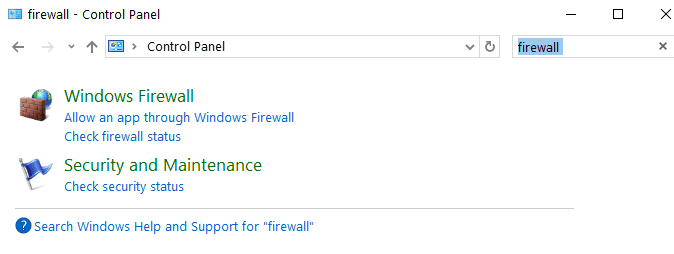
- Baigę paiešką, pasirinkite „Windows“ užkarda piktogramą.
- Pasirinkite parinktį, kuri sako Įjunkite arba išjunkite „Windows“ ugniasienę.
- Galite paprašyti įvesti administratoriaus abonementą ir slaptažodį, tokiu atveju turėsite įvesti administratoriaus abonementą ir slaptažodį.
- Pasirinkite Viešojo tinklo nustatymai parinktį ir pažymėkite Išjungti „Windows“ ugniasienę (nerekomenduojama) dėžė.
- Pasirinkite Privataus tinklo nustatymai parinktį ir pažymėkite Išjungti „Windows“ ugniasienę (nerekomenduojama) dėžė.

- Spustelėkite Gerai mygtuką, kad pritaikytumėte atliktus pakeitimus.
- Patikrinkite ir patikrinkite, ar vis tiek gaunate klaidą 0x80072EE2, kai „Windows“ užkarda yra išjungta.
- Jei atlikę anksčiau išvardytus veiksmus vis tiek turite šį klaidos pranešimą, įjunkite „Windows“ užkardą atlikdami tuos pačius veiksmus, bet šį kartą patikrinkite Įjunkite „Windows“ ugniasienę dėžė.
Kalbėdami apie ugniasienės išjungimą, taip pat galite pabandyti laikinai išjungti antivirusinę ir VPN programinę įrangą. Gal tai padės.
Negalite atidaryti valdymo skydo sistemoje „Windows 10“? Pažvelkite į tai nuoseklus vadovas rasti sprendimą.
Norėdami sužinoti galimas klaidas, atlikite sistemos nuskaitymą

Atsisiųskite „Restoro“
Kompiuterio taisymo įrankis

Spustelėkite Paleiskite nuskaitymą rasti „Windows“ problemų.

Spustelėkite Taisyti viską išspręsti patentuotų technologijų problemas.
Paleiskite kompiuterio nuskaitymą naudodami „Restoro“ taisymo įrankį, kad rastumėte klaidų, sukeliančių saugumo problemas ir sulėtėjimą. Baigus nuskaityti, taisymo procesas sugadintus failus pakeis naujais „Windows“ failais ir komponentais.
Ar žinojote, kad jūsų užkarda gali užblokuoti tam tikrus prievadus ar programas? Peržiūrėkite šį vadovą, kad sužinotumėte daugiau.
4. Įtraukti „Windows Update“ serverius į baltąjį sąrašą
- Eiti į Pradėti > tipas interneto nustatymai > atidaryti interneto nustatymai.

- Pasirinkite Saugumas skirtuką, kurį turite viršutiniame meniu Interneto nustatymai langas.
- Pasirinkite Patikimos svetainės parinktį galima rasti Saugumas langas.
- Spustelėkite Svetainės.

- Atžymėkite Reikalauti serverio patvirtinimo (https :) visoms šios zonos svetainėms funkcija.

- Dabar ten turėsite dėžutę, kurioje parašyta Pridėkite šią svetainę prie zonos. Įveskite šiuos adresus: http://update.microsoft.com ir http://windowsupdate.microsoft.com.
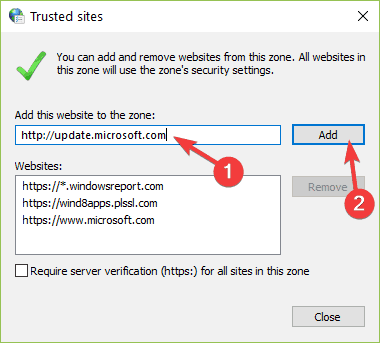
- Spustelėkite Papildyti mygtuką įvedę aukščiau nurodytus adresus.
- Spustelėkite Gerai mygtuką, kad išsaugotumėte nustatymus.
- Atlikę anksčiau nurodytus veiksmus patikrinkite, ar vis dar turite šį klaidos pranešimą.
- Jei nebegaunate klaidos 0x80072EE2, palikite atitinkamus adresus patikimų svetainių sąraše.
Jei anksčiau išvardyti sprendimai jums netiko ir vis tiek gaunate šį klaidos pranešimą, pabandykite pridėti atnaujinimo serverio adresus į patikimų svetainių sąrašą, kad sužinotumėte, ar tai yra pagrindinė problemos priežastis.
5. Paleiskite „Windows Update“ trikčių šalinimo įrankį
„Windows 10“ yra keletas trikčių šalinimo priemonių, leidžiančių vartotojams greitai išspręsti įvairias OS veikiančias problemas. Viskas, ką jums reikia padaryti, tai rasti sau tinkamą trikčių šalinimo įrankį ir paprasčiausiai jį paleisti.
Taigi, norėdami pataisyti „Windows 10“ klaidą 0x80072EE2, eikite į Nustatymai> Atnaujinimas ir sauga> Trikčių šalinimo įrankis. Pasirinkite „Windows Update“ trikčių šalinimo įrankį.
Tada paprasčiausiai paleiskite jį ir vykdykite ekrane pateikiamas instrukcijas, kad išspręstumėte problemą.

Paleidus trikčių šalinimo įrankį, pabandykite dar kartą įdiegti probleminius naujinimus ir patikrinkite, ar klaida išlieka. Jei bandydami paleisti trikčių šalinimo įrankį pastebite klaidą, peržiūrėkite šį naudingą vadovą.
Jei trikčių šalinimo įrankis sustabdomas prieš užbaigiant procesą, pataisykite jį naudodamiesi šiuo išsamiu vadovu.
6. Iš naujo nustatykite „Windows 10“ naujinimo komponentus
- Eiti į Pradėti > tipas cmd > dešiniuoju pelės mygtuku spustelėkite Komandinė eilutė > Paleisti Komandinė eilutė kaip administratorius.
- Įveskite šias komandas ir po kiekvienos paspauskite Enter, kad sustabdytumėte visus „Windows“ naujinimo komponentus:
- neto sustojimas wuauserv
- grynojo sustojimo kriptosvc
- grynojo stabdymo bitai
-
net stop msiserver

- Dabar pervadinkite „SoftwareDistribution“ aplanką įvesdami šias komandas:
ren C: „WindowsSoftwareDistribution SoftwareDistribution.old“ren C: „WindowsSystem32catroot2 Catroot2.old“
- Iš naujo paleiskite naujinimo komponentus, kuriuos anksčiau sustabdėte atlikdami 2 veiksmą. Norėdami tai padaryti, įveskite šias komandas:
- grynasis startas wuauserv
- grynoji pradžios kriptosvc
- grynųjų pradžios bitų
- net start msiserver
- Uždarykite komandinę eilutę, iš naujo paleiskite kompiuteris ir patikrinkite, ar klaida išlieka.
„Windows Update“ sugadinimo problemos taip pat gali sukelti klaidą 0x80072EE2. Laimei, galite išspręsti šią problemą iš naujo nustatydami „Windows 10“ naujinimo komponentus komandinėje eilutėje:
Jei esate tikri, kad klaidą sukelia sugadinti failai, galite pabandyti juos ištaisyti. Mes sukūrėme geriausi 11 įrankių, kurie padės jums ištaisyti sugadintus failus.
Jei kyla problemų pasiekiant komandų eilutę kaip administratorius, geriau tai atidžiau pažvelkite trumpas vadovas.
7. Paleiskite SFC nuskaitymą
Rankinis „Windows Update“ komponentų atstatymas padeda atsikratyti naujinimų sugadinimo problemų. Tačiau jei trūksta kai kurių jūsų sistemos failų arba jie sugadinti, turite naudoti kitokį metodą.
The Sistemos failų tikrintuvas įrankis leidžia nuskaityti sistemą ir išspręsti failų sugadinimo problemas.
Taigi, vėl paleiskite komandų eilutę kaip administratorius ir įveskite sfc / scannow.

Palaukite, kol nuskaitymo procesas bus baigtas, tada iš naujo paleiskite kompiuterį. Tikimės, kad 0x80072EE2 klaida dabar yra istorija.
komanda „scannow“ sustabdyta prieš procesą baigiant? Nesijaudinkite, mes jums lengvai pataisėme.
Pirmiau išvardyti veiksmai turėtų padėti išspręsti klaidos kodą 0x80072EE2 ir užkirsti kelią jo pasikartojimui.
Nurodykite mums eilutę toliau pateiktoje komentarų skiltyje ir pasakykite, ar šiame straipsnyje pateikti sprendimai jums pasiteisino. Be to, palikite bet kokių kitų klausimų, kuriuos tikrai kils, ir mes tikrai juos apžvelgsime.
 Vis dar kyla problemų?Ištaisykite juos naudodami šį įrankį:
Vis dar kyla problemų?Ištaisykite juos naudodami šį įrankį:
- Atsisiųskite šį kompiuterio taisymo įrankį įvertintas puikiai „TrustPilot.com“ (atsisiuntimas prasideda šiame puslapyje).
- Spustelėkite Paleiskite nuskaitymą rasti „Windows“ problemų, kurios gali sukelti kompiuterio problemų.
- Spustelėkite Taisyti viską išspręsti patentuotų technologijų problemas (Išskirtinė nuolaida mūsų skaitytojams).
„Restoro“ atsisiuntė 0 skaitytojų šį mėnesį.


